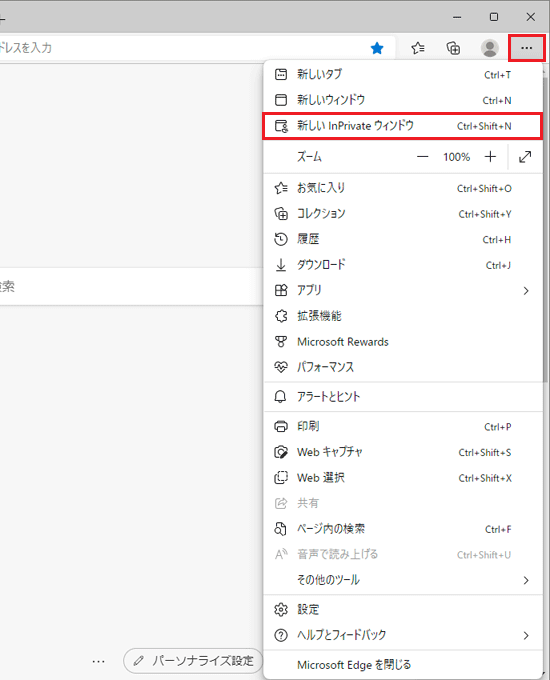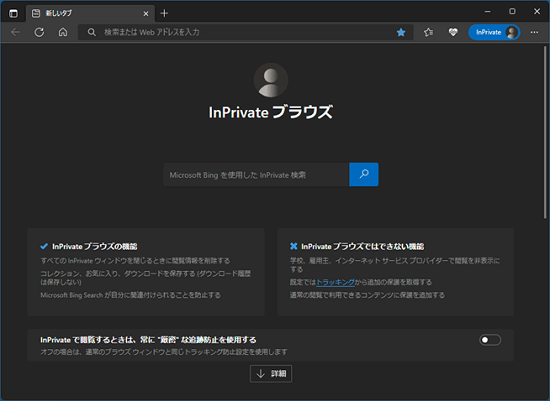タスクバーに「Microsoft Edge」アイコンがないときは、お使いの機種に応じて「Microsoft Edge」を起動してください。
- Windows 11の場合
 「スタート」ボタン→右上の「すべてのアプリ」→「Microsoft Edge」の順にクリックします。
「スタート」ボタン→右上の「すべてのアプリ」→「Microsoft Edge」の順にクリックします。 - Windows 10の場合
 「スタート」ボタン→「Microsoft Edge」の順にクリックします。
「スタート」ボタン→「Microsoft Edge」の順にクリックします。
Q&Aナンバー【9611-1935】更新日:2022年7月8日
このページをブックマークする(ログイン中のみ利用可)
| 対象機種 | すべて |
|---|---|
| 対象OS |
|
InPrivate ブラウズを使うと、閲覧データ(履歴、インターネット一時ファイル、Cookieなど)をパソコンに保存しないで、ホームページを閲覧できます。
Microsoft EdgeでInPrivate ブラウズを使うには、次の手順でホームページを閲覧します。

操作手順の画像は、Windows 11で、Microsoft Edge バージョン:103.0.1264.37 のものです。
お使いの環境によっては、表示される画面が異なります。

タスクバーに「Microsoft Edge」アイコンがないときは、お使いの機種に応じて「Microsoft Edge」を起動してください。